Возможно, вы записали видео 4K с помощью своей видеокамеры 4K и хотите извлечь определенную часть. Или, может быть, ваше видео 4K слишком темное и его нужно увеличить. Хотя видео в разрешении 4K доставляют вам отличные визуальные впечатления, иногда вам все же нужен видеоредактор, чтобы внести некоторые изменения в видео.

Редактор 4K
Тогда какое программное обеспечение для редактирования видео 4K лучше?
Поскольку 4K является новейшим стандартом разрешения видео, получить контент 4K непросто, не говоря уже о программном обеспечении для редактирования видео 4K. Не все видеоредакторы поддерживают редактирование 4K. Здесь мы перечисляем 5 лучших программ для редактирования видео, которые поддерживают редактирование видео 4K на Mac и Windows. Вы можете найти тот, который вам больше всего подходит.
Подробнее: что такое 4K?
1. Cyberlink PowerDirector 13 Ultra.
Это самая быстрая и самая профессиональная программа для редактирования видео. После последнего обновления теперь поддерживается редактирование 4K UltraHD, H.265 / HEVC, XAVC-S, AVCHD 3D / Progressive. Он предоставляет более 500 эффектов и шаблонов для вас на выбор. Вы также можете использовать его для создания слайд-шоу. Теперь эта программа для редактирования видео 4K доступна в Google Play и Windows Store, что позволяет редактировать видео на вашем компьютере. Android телефон и Windows 8 таблетки.
Однако, это мощное программное обеспечение для редактирования видео пока не имеет версии для Mac. И, несмотря на обильные видеоэффекты, некоторые из них одинаковы, по крайней мере, на наш взгляд. Чтобы загрузить этот видеоредактор 4K на компьютер с ОС Windows 7/8, необходимо загрузить файл RAR 6 ГБ. Более того, поскольку он очень профессиональный, он может быть слишком сложным для некоторых пользователей.
Цена для этого 4K программного обеспечения для редактирования видео: $ 74.99
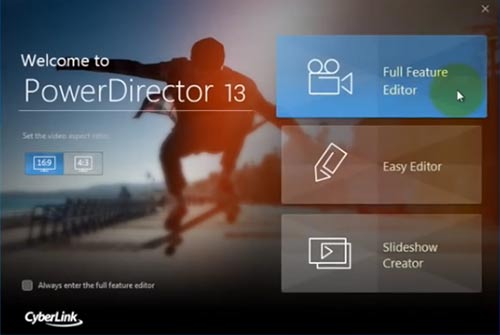
2. Adobe Premiere Pro CC
Эта программа для редактирования видео поддерживает большинство импортируемых форматов. Это также хороший редактор видео, который поддерживает редактирование 4K. Он имеет версии для Windows и Mac. И это особенно удобно для пользователей Apple, потому что у него есть версия iOS в App Store, которая позволяет вам редактировать на своем iPhone или iPad на ходу.
Некоторые пользователи сообщали о проблемах с медлительностью и сбоями. Еще одна проблема - высокая цена. Стоимость одной программы - 19.99 долларов в месяц. 29.99 долл. США за комплект Creative Cloud, включая Premiere Pro, After Effects, PhotoShop CS6 и другие. Из-за высокой цены многие люди не покупают его, а просто арендуют.
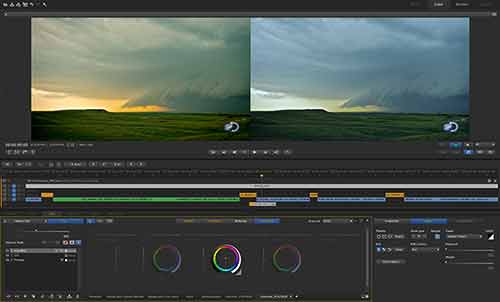
3. Final Cut Pro X
Это лучшее программное обеспечение для редактирования фильмов 4K для Mac пользователи. У него простой интерфейс, но есть много дополнительных функций. С момента выпуска в 2011 году он много раз обновлялся. После последнего обновления Final Cut Pro X теперь поддерживает 4K лучше, включая новые 4k заголовки, переходы и генераторы, которые можно использовать в проектах 4k.
Но это программное обеспечение для редактирования видео Mac не подходит для всех пользователей Mac. Только Retina Macbook Pro с Thunderbolt 2 и New Mac Pro поддерживают воспроизведение 4K. Поэтому с ним рекомендуются только пользователи вышеупомянутого оборудования.
Цена: $ 299.99

4. Сони Вегас Про 13
6 апреля 2015 года Sony сделала последнее обновление программного обеспечения Sony Vegas Pro 13. Последняя версия поддерживает практически все новейшие форматы видео. Он также поддерживает проекты в различных форматах, так что вы можете легко импортировать и экспортировать проекты из разных видеоредакторов, включая Final Cut Pro 7, Adobe Premiere Pro CC и т. Д. Вы также можете использовать этот видеоредактор для создания видео на Blu-ray. диск.
Цена относительно высока: $ 599.95
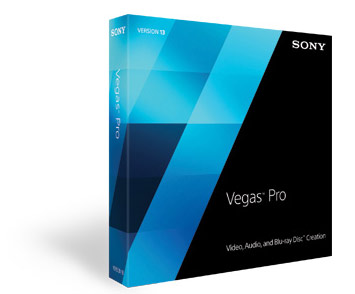
5. Aiseesoft Video Converter Ultimate - самое простое программное обеспечение для редактирования видео
Функция редактирования видео Видео конвертер Ultimate не самый профессиональный, но самый простой. Это комбинация загрузчика видео, конвертера видео и видеоредактора. Он будет поддерживать загрузку 4K, конвертирование видео 4K и редактирование видео 4K. Что касается функции редактирования видео, она может удовлетворить ваши основные требования, такие как объединение файлов в один, вырезать один файл в несколько видеоклипов, настроить яркость, насыщенность, оттенок и другие параметры, добавить водяной знак, настроить громкость, вы также можете включить 2D видео в 3D с несколькими режимами 3D.
После недавнего обновления, теперь это программное обеспечение для преобразования и редактирования поддерживает преобразование видео в 4K и из. Но самое большое изменение этого обновления заключается в улучшении видео. Это позволяет повысить разрешение видео, повысить яркость и контрастность видео в один клик, удалить шум видео и т. Д.
Цена на это 4K программное обеспечение для редактирования видео: $ 45. Одинаковая цена для версии для Windows и Mac.
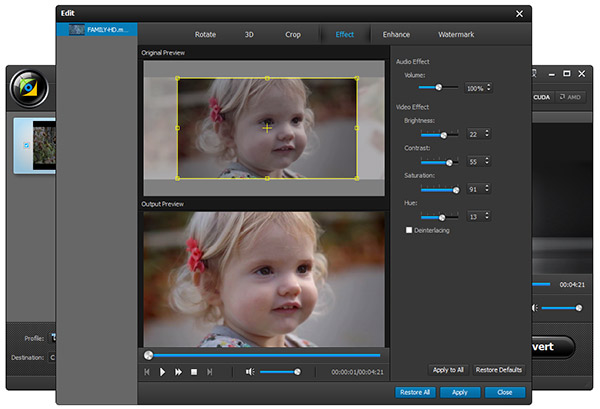
Как редактировать видео 4K с помощью видеоредактора Aiseesoft 4K на Mac и Windows?
Шаг 1Загрузите версию Windows или Mac на свой компьютер. Запустите программу. Операции на Mac и Windows похожи, поэтому здесь мы просто опишем, как в качестве примера отредактировать видео 4K на Windows 7.
Шаг 2Нажмите «Добавить файл» и загрузите видео 4K, которое хотите отредактировать. Проверьте файл и нажмите «Клип», вы можете вырезать определенную часть видео, вы также можете создать несколько клипов и объединить их в новый. Делая это, вы можете избавиться от ненужных частей в видео 4K.
Шаг 3Проверьте файлы 4K и нажмите «3D» или «Редактировать», после чего вы перейдете в интерфейс редактирования.
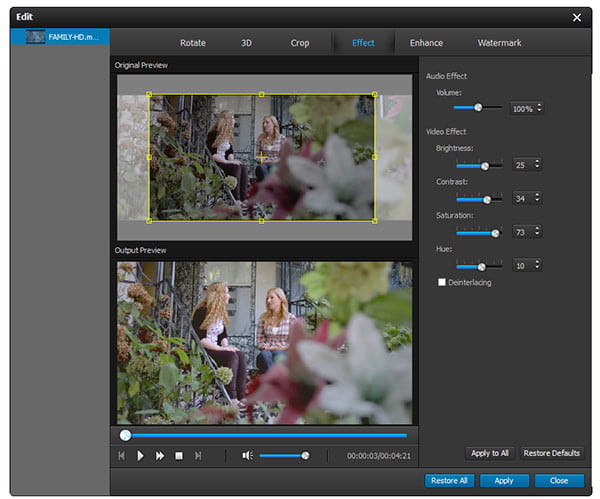
Нажмите 3D и включите настройки 3D. Вы можете выбрать режим 3D и установить глубину 3D, как вам нравится.
Нажмите Crop, Effect, Watermark, Audio отдельно, и вы можете попробовать различные функции редактирования.
Нажмите «Повернуть», и вы сможете повернуть или перевернуть видео под прямым углом.
Новое: нажмите «Улучшить», вы можете улучшить качество видео, автоматически настроить яркость / контрастность, удалить шум видео и стабилизировать дрожащие видео.
Шаг 4После редактирования нажмите Применить. Затем в главном интерфейсе программы выберите подходящий формат из списка профилей. Затем нажмите «Конвертировать».

